So aktivierst du dein Screensharing in Firefox
Diese Anleitung erklärt, wie du während einer Live-Session in Firefox deinen Bildschirm teilst. Für die Anleitung für Google Chrome klicke hier.
Screensharing aktivieren
In der Live-Session-Seite findest du oben rechts einen Schalter zum Aktivieren des Screensharings. Klicke darauf.
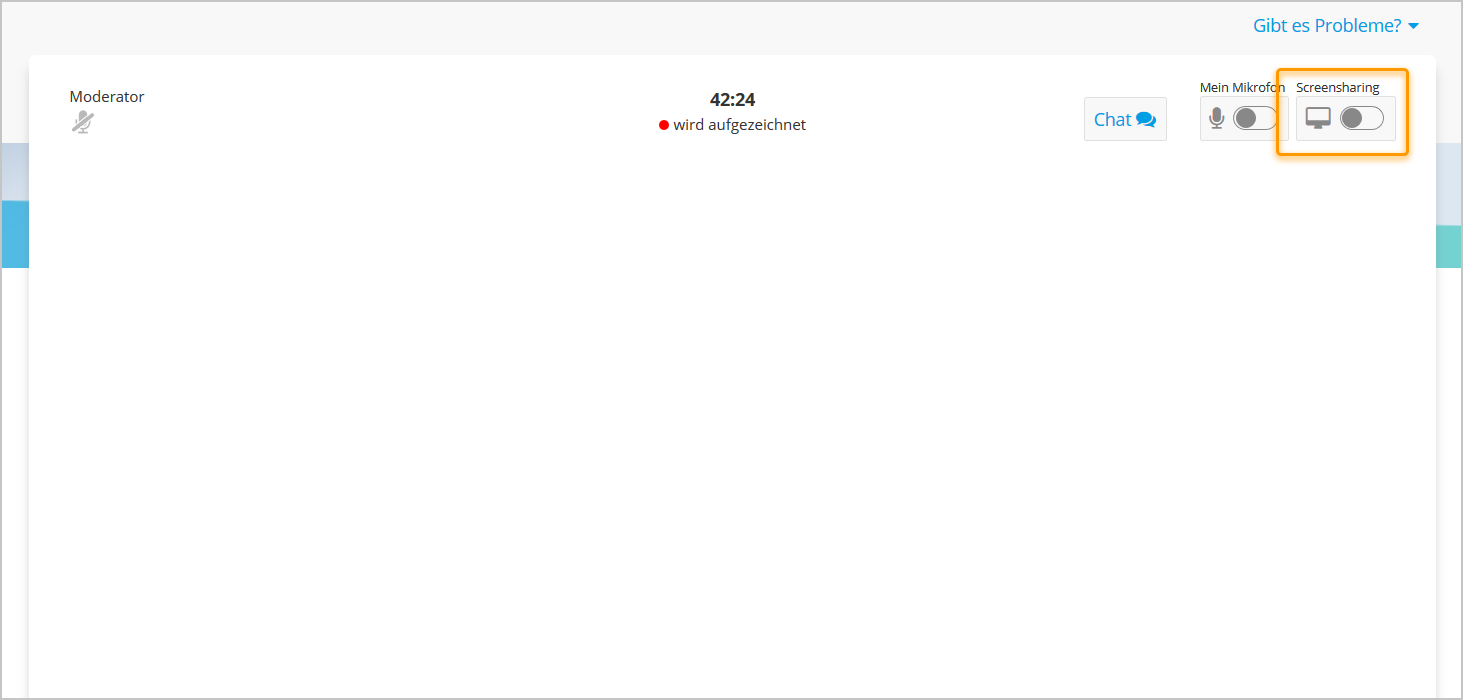
Es öffnet sich nun ein Pop-up. Falls dort das Häkchen bei "Entscheidung merken" gesetzt ist, dann entferne es.
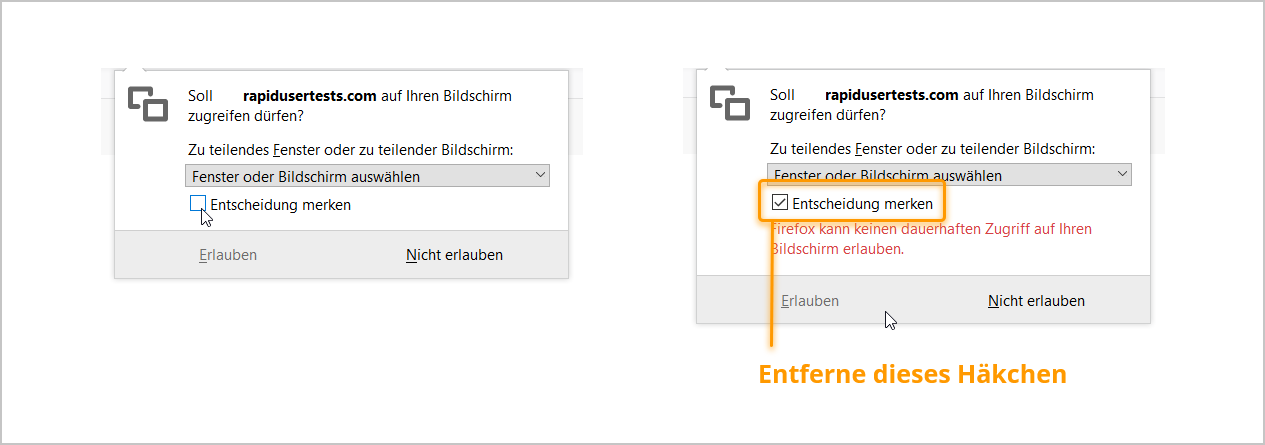
Nun klicke auf "Fenster oder Bildschirm auswählen" und wähle in dem folgenden Menü die Option "Vollständiger Bildschirm"
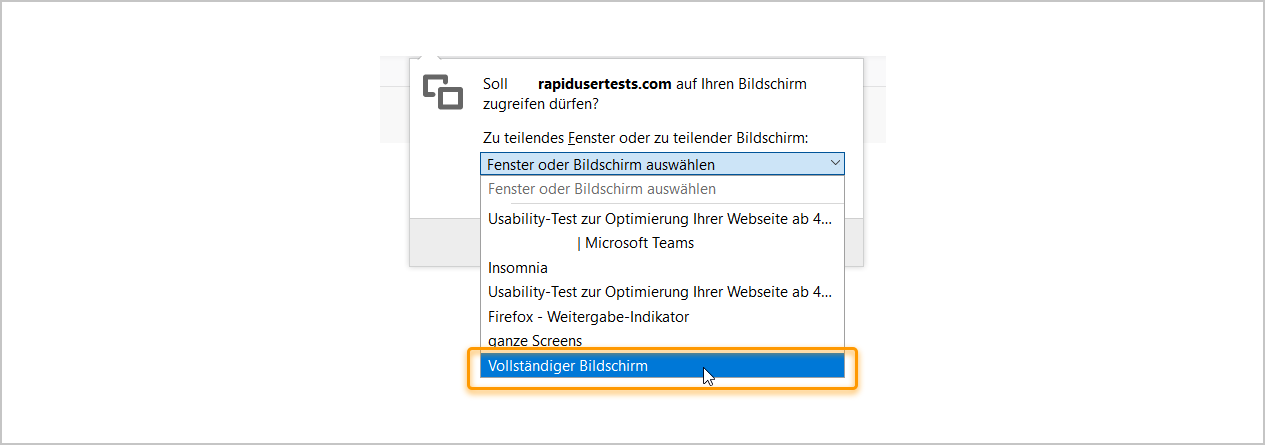
Klicke dann auf "Erlauben".
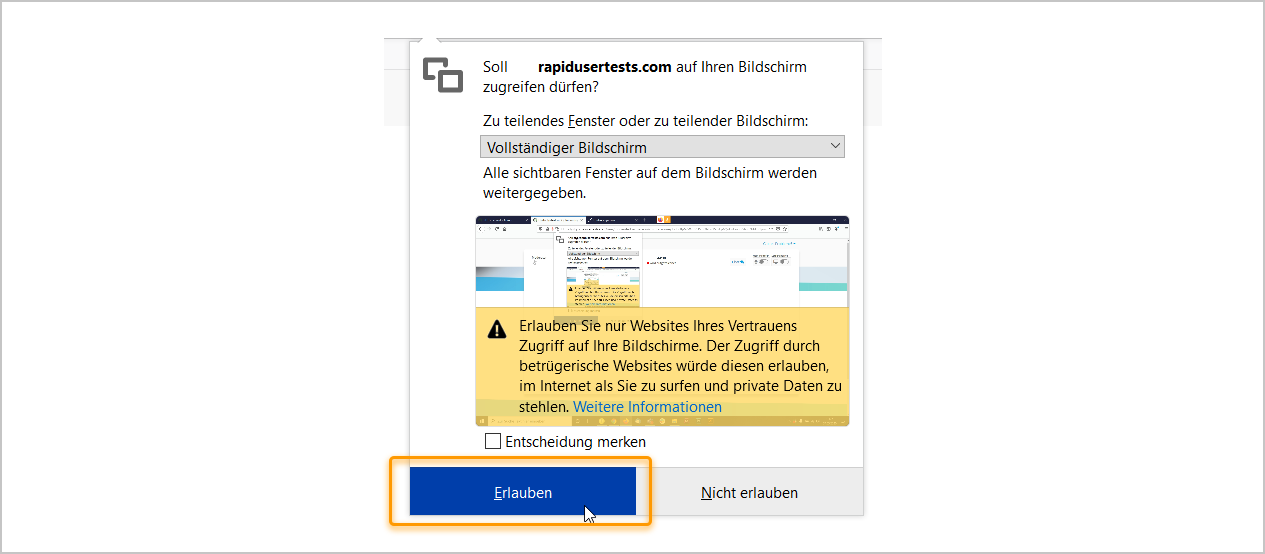
Hat sich das Pop-up nicht geöffnet, oder hast du versehentlich auf "Nicht erlauben" geklickt?
Dann versuche folgende Schritte:
-
Klicke oben links in deinem Browser auf das kleine Schloss-Symbol.
-
Klicke rechts neben "Auf Bildschirm zugreifen" auf das X.
-
Klicke anschließend oben rechts auf den Screensharing-Schalter. Nun sollte sich ein Pop-up öffnen. Scrolle zum Anfang dieses Artikels und gehe alle Schritte durch.
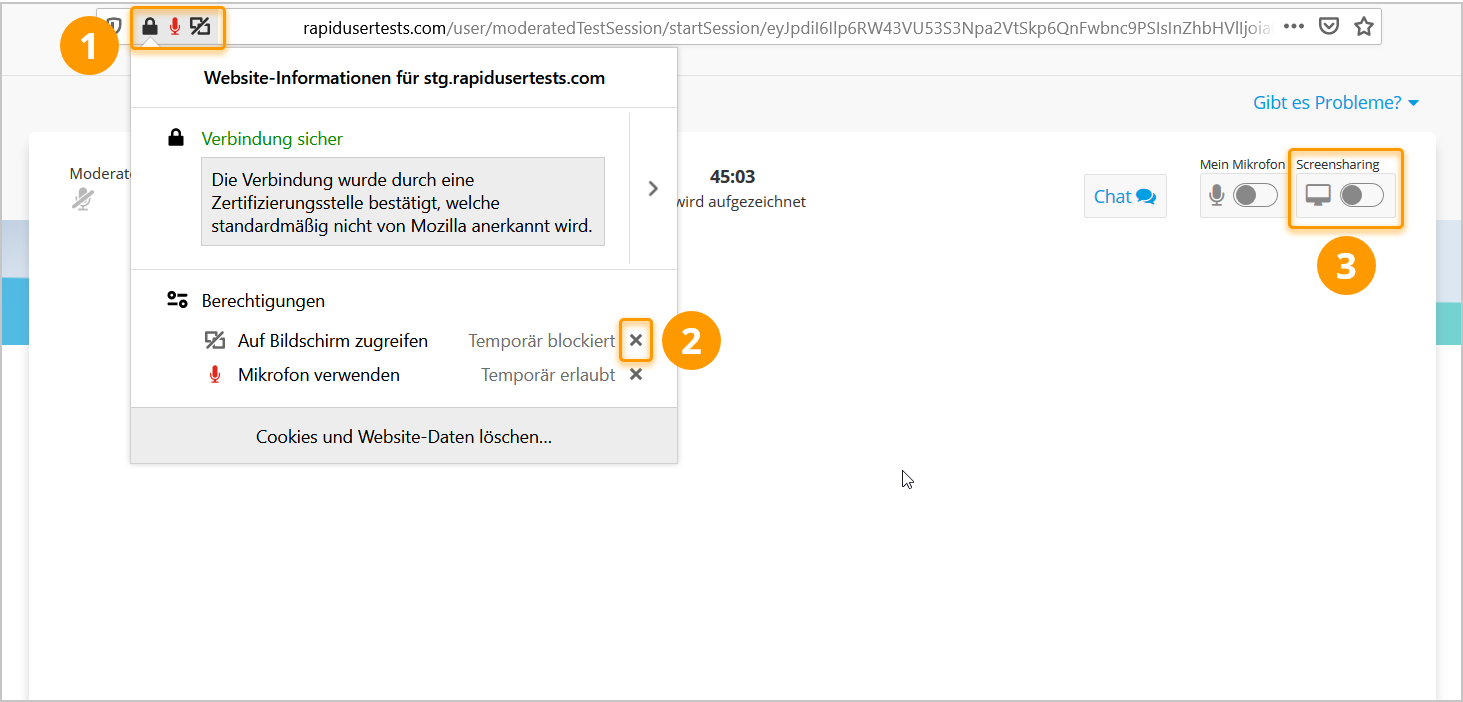
War diese Antwort hilfreich für dich?
